
Si vous possédez un ancien modèle d'iPod Touch, vous êtes conscient du fait qu'il n'a pas de capacités Wi-Fi. C’est pour cette raison qu’il est difficile synchroniser Apple Music avec iPod Touch. Étant donné que la disponibilité de musique Apple n'est possible qu'avec une connexion Internet, il n'y a aucun moyen d'y accéder sur votre iPod touch.
La bonne nouvelle est que les nouvelles versions de l'iPod ont des capacités Wi-Fi. C'est pour cette raison qu'il est possible de synchroniser Apple Music avec l'iPod Touch. Cela ne signifie pas que vous devez jeter les anciens modèles. Non. Accrochez-vous à eux car cet article vous expliquera comment synchroniser Apple Music avec l'iPod Touch, quel que soit le modèle.
Guide des matières Partie 1. Pouvez-vous transférer Apple Music sur iPod?Partie 2. Comment puis-je mettre Apple Music sur mon iPod Touch?Partie 3. Comment synchroniser ma musique Apple avec mon iPod Touch ?Partie 4. Conclusion
L'iPod touch est le seul modèle d'iPod que vous pouvez acheter aujourd'hui. Alors que les autres modèles d'iPod ont été abandonnés, l'iPod Touch est toujours sur le marché. L'iPod Touch est arrivé sur le marché en 2007. A cette époque, différents modèles d'iPod étaient déjà disponibles. Certains ont été lancés et d'autres ont été abandonnés, mais le fait est que le marché avait vu divers modèles d'iPod tels que l'iPod Classic, l'iPod Mini, l'iPad Nano, l'iPod Shuffle et l'iPod Photo.
Malheureusement, il y avait d’autres concurrents et Apple a dû améliorer son jeu et ils l’ont fait. A cette époque, ils sortaient leurs iPhones. Vous savez tous comment cela a été reçu. C'était une époque passionnante pour la technologie lorsque le premier iPhone est sorti, mais pas pour les consommateurs car il était un peu trop coûteux. Pour combler le fossé, Apple a lancé l'iPod Touch.
Il a servi d'alternative abordable à l'iPhone. L'iPod Touch de première génération offrait de superbes fonctionnalités aux utilisateurs. Il pourrait stocker et jouer de la musique. Il a également permis aux utilisateurs d'accéder à Internet sans fil et de télécharger des applications interactives. Ce n'est pas tout, car les utilisateurs peuvent également télécharger et lire des vidéos. Les utilisateurs pouvaient facilement parcourir YouTube, Safari et le calendrier. Ils pouvaient également accéder à leurs contacts.
La meilleure chose à propos de l'iPod Touch était l'iTunes Store sans fil. Cela signifiait que les utilisateurs pouvaient désormais télécharger des chansons directement sur leur iPod depuis n'importe quel endroit disposant d'un accès Wi-Fi. C'est pour cette raison qu'il est possible de synchroniser Apple Music avec l'iPod Touch. Parmi tous les modèles d'iPod, c'est l'iPod Touch qui permet d'accéder à Apple Music.
Si vous trouvez un moyen de synchroniser la musique entre vos autres appareils Apple, consultez les étapes détaillées dans Assistance Apple.

À ce stade, vous avez une bonne idée de la raison pour laquelle l'iPod Touch est compatible avec Apple Music. Cependant, n’ignorez pas les anciens modèles d’iPod. Il existe un moyen pour vous de continuer à les utiliser. Il existe un moyen d'écouter Apple Music sur tous les modèles d'iPod. Cette partie vous montrera comment vous pouvez toujours utiliser les anciens modèles d'iPod tout en synchronisant Apple Music avec l'iPod Touch.
Ce programme vous permet de télécharger votre Apple Music même si vous ne payez pas votre forfait. Voici le problème avec Apple Music. Si vous ne le payez pas tous les mois, vous ne pourrez pas télécharger vos chansons. Même si vous décidez de payer un abonnement mensuel, les fonctionnalités de téléchargement sont très limitées. C'est la raison pour laquelle ce programme est votre meilleur pari.
Il peut télécharger les chansons de votre compte Apple Music même si vous avez un forfait gratuit. En téléchargeant les chansons, vous pouvez avoir la tranquillité d'esprit que le DRM a été supprimé. Vous êtes curieux? Découvrez les étapes ci-dessous sur la façon de l'utiliser pour transférer des chansons, non seulement sur votre iPod Touch mais sur des modèles d'iPod plus anciens.
Vous trouverez ci-dessous les étapes détaillées de l'utilisation du DumpMedia Apple Music Converter pour transférer des chansons sur l'un de vos appareils iPod.
Téléchargement gratuit Téléchargement gratuit
Vous ne pouvez accéder qu'à la DumpMedia Apple Music Converter à ce sujet site de NDN Collective. Assurez-vous de le télécharger ici.
Une fois que vous avez terminé le téléchargement et l'installation du DumpMedia Apple Music Converter, lancez-le sur votre ordinateur pour pouvoir commencer à sélectionner les chansons. Comme vous le verrez, votre Apple Music apparaîtra sur l'écran principal lorsque vous cliquerez sur Musique dans le panneau de gauche. Cliquez simplement sur les chansons que vous souhaitez télécharger avec le DumpMedia .

Comme pour tout fichier téléchargé, vous devrez choisir un emplacement sur votre ordinateur afin qu'il puisse y être enregistré. Vous pouvez le faire avec le DumpMedia Apple Music Converter en accédant aux paramètres de sortie en bas de l'écran. Vous pouvez également choisir un nouveau format de fichier pour vos chansons pendant que vous êtes dans cette zone.


Vous pouvez maintenant télécharger et convertir toutes les chansons. Une fois téléchargés, vous pouvez les transférer sur l'un des anciens modèles d'iPod. Depuis le DumpMedia Apple Music Converter a déjà supprimé le DRM, vous n'aurez aucun problème à transférer des chansons. Bien sûr, vous pouvez avoir ces chansons transféré vers un autre service de streaming comme Spotify si vous ne souhaitez plus utiliser Apple Music.
Il existe un autre programme que vous pouvez envisager d'utiliser. Cela s'appelle Convert Any Music. Consultez les étapes ci-dessous pour voir comment vous pouvez y accéder et l'utiliser. Notez que ce programme inclut l'utilisation de votre iTunes.
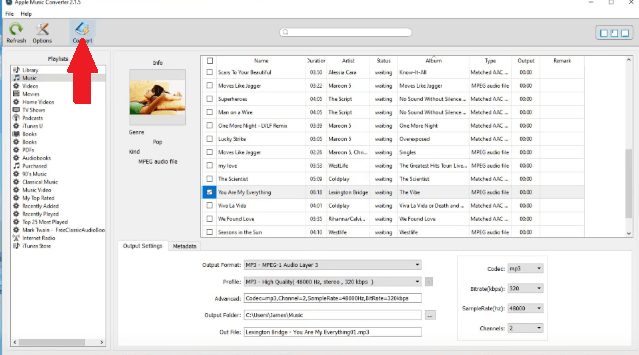
Il s'agit d'un autre Apple Music Converter que vous pouvez examiner. Consultez les étapes ci-dessous pour avoir une idée de la façon dont vous pouvez l'utiliser.
Grâce à son iTunes Store sans fil, vous pouvez synchroniser Apple Music avec l'iPod Touch. De cette façon, vous pouvez télécharger des chansons directement à partir d'iTunes et les écouter hors ligne. Il était très facile de synchroniser Apple Music et iPod Touch entre eux:
Si vous devez convertir Apple Music dans d'autres formats comme MP3, peut être utile.
En conclusion, vous n’êtes pas obligé de jeter aucun de vos anciens modèles d’iPod. Avec les différents programmes mentionnés ci-dessus, vous pourrez synchroniser Apple Music sur iPod Touch. Même si vous utilisez déjà un iPod Touch, en utilisant un programme comme le DumpMedia Apple Music Converter peut vous aider à télécharger des chansons même sur un compte Apple Music gratuit. Alors, pourquoi ne pas essayer?
Téléchargement gratuit Téléchargement gratuit
Possédez-vous toujours un ancien modèle d'iPod? L'utilisez-vous toujours? Partagez avec nos lecteurs certaines de vos expériences avec lui.
